Chống phân mảnh ổ cứng giúp máy tính của bạn hoạt động tăng tốc và ổn định hơn sau thời gian dài sử dụng. Đây là một trong những phương pháp tối ưu máy tính tuyệt vời tăng tốc độ cho hệ thống. Qua bài viết dưới đây bạn sẽ biết cách chống phân mảnh ổ cứng với MyDefrag.
Mydefrag cung cấp cho người dùng khả năng chống phân mảnh ổ đĩa, tối hóa thời gian hoạt động cũng như kéo dài tuổi thọ cho máy tính của bạn. Đặc biệt bạn có thể lên kế hoạch theo lịch trình và thực hiện chống phân mảnh ổ cứng tự động để tăng tốc độ cho hệ thống.

MyDefrag là một trong số những phần mềm chống phân mảnh ổ cứng được nhiều người dùng sử dụng bên cạnh các phần mềm như: Portable Defraggler hay Smart Defrag Portable đều có trên Taimienphi.vn, để biết chi tiết hơn, người dùng có thể tham khảo Top 5 phần mềm chống phân mảnh ổ cứng tốt nhất mà chúng tôi đã giới thiệu trong các bài trước đây.
Nếu như Portable Defraggler là chương trình hỗ trợ hiệu quả trong việc chống phân mảnh ổ đĩa cứng, tương thích với hệ thống phổ biến hiện nay là NTFS và FAT 32 cùng với tốc độ xử lý cực kỳ nhanh, Portable Defraggler sẽ giúp bạn chống phân mảnh ổ đĩa trên nhiều ổ đĩa cùng thời gian xử lý
Bên cạnh đó, Smart Defrag Portable với việc được sử dụng công nghệ “Boot Time Defrag”, hỗ trợ bạn chống phân mảnh các file trong quá trình khởi động hệ thống. Smart Defrag Portable hỗ trợ cả những ổ đĩa có dung lượng lớn.
Hướng dẫn chống phân mảnh ổ cứng máy tính với Mydefrag
Bước 1: Tải và cài đặt phiên bản mới nhất của Mydefrag
Bước 2: Sau khi cài đặt khởi động phần mềm lên có giao diện như hình dưới bao gồm các chức năng chính:
- Analyze only: Phân tích ổ đĩa.
- Consolidate free space: Củng cố không gian trống.
- Data Disk Daily: Dữ liệu đĩa hàng ngày.
- Data Disk Monthly: Dữ liệu đĩa hàng tháng.
- Data Disk Weekly: Dữ liệu đĩa hàng tuần.
- Defragment only: Chống phân mảnh ổ đĩa.
- Flash memory disks: Bộ nhớ Flash.
- System Disk Daily: Ổ đĩa hệ thống hàng ngày.
- System Disk Monthly: Ổ đĩa hệ thống hàng tháng.
- System Disk Weekly: Ổ đĩa hệ thống hàng tháng.
Để phân tích ổ đĩa bạn chọn Analyze only và tích chọn ổ đĩa cần phân tích và nhấn Run để bắt đầu quá trình.
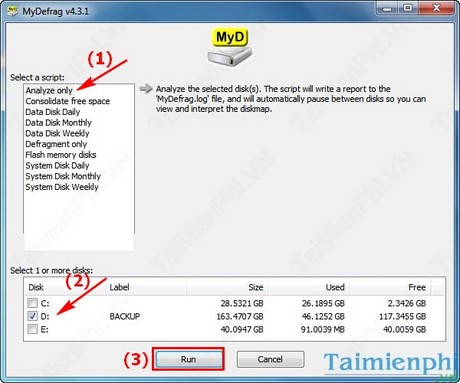
- Và đây là quá trình phân tích ổ đĩa

- Để chống phân mảnh ổ cứng chọn Defragment only và chọn ổ đĩa trên hệ thống, Nhấn Run để bắt đầu quá trình chống phân mảnh

- Và đây là quá trình chống phân mảnh ổ cứng máy tính

https://thuthuat.taimienphi.vn/mydefrag-chong-phan-manh-o-cung-may-tinh-3186n.aspx
Trên đây, Taimienphi.vn đã hướng dẫn các bạn cách sử dụng MyDefrag chống phân mảnh ổ cứng máy tính, nhờ đó bạn có thể tăng tốc độ hoạt động của hệ thống và sử dụng máy tính hiệu quả hơn. Ngoài ra, các bạn còn có thể chống phân mảnh ổ cứng bằng Auslogic Disk Defrag sau đó so sánh với MyDefrag để lựa chọn cho mình công cụ hữu ích nhất